
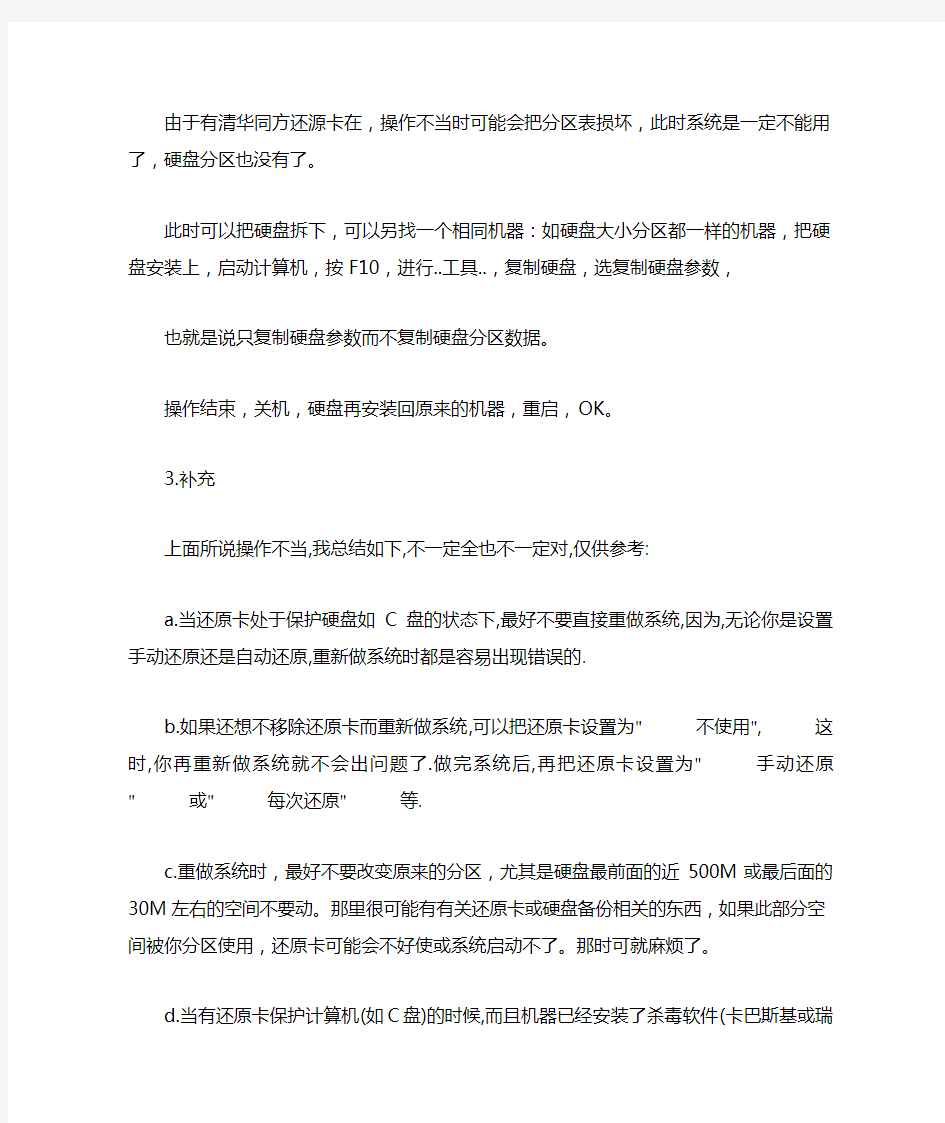
如何为使用清华同方还原卡的计算机重装系统?
使用清华同方还原卡的计算机,若需重装系统。
处理:
(1)开启计算机后,在出现硬盘保护卡启动界面时,按“F10”进入“系统设定”选项,不需要密码,直接“回车”进入;
(2)进入设定后选择到“分区信息”项目,将第一行硬盘分区的“自动复原”属性选中,向上选为“从不复原”,即取消了对硬盘第一分区“C”盘的保护,按“ESC”选择保存并退出重启,此时可以安装各类软件,驱动,优化系统等。
另一种方法:进入bios,清华同方BIOS的通用口令:thtfpc
依次进入--INTEGRATED PERIPHERALS---ONBOARD DEVICE
----ONBOARD LAN:CONTROLLER 此项设为ENABLED(集成网卡生效)
----ONBOARD LAN:BOOT ROM 此项设为DISABLED(取消还原功能)2.分区表恢复
由于有清华同方还源卡在,操作不当时可能会把分区表损坏,此时系统是一定不能用了,硬盘分区也没有了。
此时可以把硬盘拆下,可以另找一个相同机器:如硬盘大小分区都一样的机器,把硬盘安装上,启动计算机,按F10,进行..工具..,复制硬盘,选复制硬盘参数,
也就是说只复制硬盘参数而不复制硬盘分区数据。
操作结束,关机,硬盘再安装回原来的机器,重启,OK。
3.补充
上面所说操作不当,我总结如下,不一定全也不一定对,仅供参考:
a.当还原卡处于保护硬盘如C盘的状态下,最好不要直接重做系统,因为,无论你是设置手动还原还是自动还原,重新做系统时都是容易出现错误的.
b.如果还想不移除还原卡而重新做系统,可以把还原卡设置为"不使用",这时,你再重新做系统就不会出问题了.做完系统后,再把还原卡设置为"手动还原"或"每次还原"等.
c.重做系统时,最好不要改变原来的分区,尤其是硬盘最前面的近500M或最后面的30M左右的空间不要动。那里很可能有有关还原卡或硬盘备份相关的东西,如果此部分空间被你分区使用,还原卡可能会不好使或系统启动不了。那时可就麻烦了。
d.当有还原卡保护计算机(如C盘)的时候,而且机器已经安装了杀毒软件(卡巴斯基或瑞星),有时会出现如下情况:死机;自动重启;不启动;还能使用但硬盘发出"咔..咔.."的响声.
出现此种情况,不是硬盘坏了。你可以把还原卡设置为不使用,然后对杀毒软件升级,再把还原卡设置为"手动还原"或"每次还原"等。
e.如果是对操作系统比较熟悉而且会做系统的人,最好还是把还原卡移除,对于这些人来说,还原卡真的没有什么用处。而对于不会做系统的人,最
好不要移除还原卡,因为它能帮助我们很好地保护我们的操作系统。过一两个月,找朋友花很少的时间帮助处理一下就可以了,很少的时间可能几分钟,也可能十几分钟,或二三十分钟就搞定。
(一)、功能及用途
同方系统还原卡能大批量地完成整个电脑机房系统的安装或更新。
先将一台已安装好同方系统还原卡、操作系统及应用软件的电脑设为发送端,其余所有的电脑设为接收端,通过网络利用网络拷贝工具将发送端的硬盘数据同时复制到所有的电脑中,并自动分配修改所有电脑的IP地址等网络设置,完成整个电脑机房系统的安装或更新。
总结起来也就是二大功能:硬盘维护和网络同传
(二)、还原卡的性质
我们使用的清华同方的还原卡是软还原卡
也有一部分还原卡是硬件的还原卡
如:2003 年以前的还原卡大部分是硬件的还原卡
与常见的还原软件(如还原精灵)相比有许多相似之处但也有其自身的特点(三)、还原卡所处位置
还原卡不是装在硬盘中,而是装在CMOS芯片中的,但有一种情况除了在CMOS 中装一次外,还要在操作系统中装一次,那就是网络同传需要自动分配IP的时候(后边有详细介绍)(cmos中的安装相当于安装了硬件设备,而操作系统中的安装相当于安装了管理硬件的软件——驱动)
(四)、还原卡安装前的准备
将所有电脑的CMOS中的病毒警告关闭
请将CMOS中的引导选项设置为Network/LAN选项。
将网线、集线器与计算机全部连接
发送端计算机与接收端计算机的硬件配置必须完全相同
(五)、安装还原卡
1、从学生用机中选择一台计算机,开机,出现"第一次安装"界面。
2、将随机的还原卡光盘放进光驱。
3、选择“本机安装”,有三个选项:
a\简易安装:请确保原分区的工具为FDISK。使用此种安装方式将会保留硬盘所有原有的分区及分区内所有的资料数据。完成简易安装后计算机将会重新启动,启动后会停留在开机菜单上,此时该项方式安装完成。(这种方式不会破坏硬盘的任何数据)
b\自订安装:此中安装方式是用于安装多个操作系统或变更原硬盘分区状况时最常用的一种安装方式。完成自订安装后计算机将会重新启动。(这种方式会破坏硬盘的所有数据,适用于全新安装)
c\网络安装:自动将该台计算机设置成接收端,等待发射端的数据传送。(这种方式不使用光盘安装)
(六)、自订安装”,设置分区的各种参数
"属性"说明:
立即复原型引导盘(A)
用于引导、安装操作系统,,可瞬间复原分区数据。
备份复原型引导盘(B)
用于引导、安装操作系统,需占用与该分区同样
大小的硬盘空间备份该分区数据,以供复原时使用,并且复原时间较长。
一般引导盘(C)
用于引导、安装操作系统,此种引导盘不具备复原功能。
共用资料盘(S)
资料盘,该分区可被分区格式兼容的引导盘共享。
专属资料盘(P)
资料盘,该分区只能被与其名称相同且分区格式相兼容的引导盘识别使用。例如: 如果引导盘的名称叫做"Win2K",那么它的专属资料盘的名称也必须叫做"Win2K";如果引导盘的名称叫做"Win2000",那么它的专属资料盘的名称也必须叫做"Win2000"。
"磁盘名称"说明:设定引导盘显示在开机选单界面的名称。(一般情况下,该磁盘装什么操作系统就命名为什么样的磁盘名称。如:如果装的是windows98,那么该磁盘就命名为“win98“,以便开机时识别。)
分割类别"说明:本分区的分区格式。(可分为FAT16、FAT32、NTFS等格式)还原方式"说明:一般情况下,“立即复原型引导盘”设置为“每次”,“备份复原型引导盘”设置为“手动”,其它盘“不使用”。
"暂存区"说明:“立即复原型引导盘”及“备份复原型引导盘”的分区资料暂时存储空间。
(1)、“立即复原型引导盘”存储空间一般设置为默认的502M。
(2)、“备份还原型引导盘”存储空间一般设置为本分区大小,不能比本分区空间小,可以大。
注意:对硬盘进行自定义分区后,重启计算机将会出现同方系统还原卡开机选单界面。至此,还原卡安装完成。
老师们认识一下“开机选单”,这个概念很重要,后边有好多地方要用到
操作系统中安装还原卡(练习):安装还原卡(第一安装)
安装操作系统及各种驱动程序(可以省略)
安装完以后,在操作系统上安装一次还原卡,具体方法为:将还原卡光盘放入光驱,点击“SETUP”,开始安装,(在安装过程中注意要选中“自动修改IP功能”,这样在网络同传的时候才能自动批量修改接收端电脑的IP地址)
用还原卡进行网络同传:就是用一台已经安装好还原卡和操作系统的电脑通过网络把还原卡和操作系统同步传送给其它还没有安装好还原卡和操作系统的电脑,可以同时传送给整个局域网的所有电脑,也可以传给某几台机子。主要用于局域网中电脑的系统维护。
操作步骤:启动发送端电脑(安装好还原卡和操作系统的一台)后进入还原卡的开机选单界面,按“F10”→“工具”→“网络拷贝工具”→“网络拷贝设定”。
网络拷贝设定:
自动连线:
设定接收端计算机是否自动登录到发送端计算机上。(看接收端的电脑数量多少而定,如果多就选“使用”。少就选“不使用”,但得手动登
录)
计算机名称:
设定该台计算机网络拷贝时的登录名称。(可自定义)
网络群组设定:
网络拷贝时的群组设定,发送端计算机和接收端计算机不在同一群组时不能进行网络拷贝。
IP地址:
设定该台计算机IP地址。(注意要和操作系统的的IP地址保持一致)
网络驱动程序:
保持默认可以了
接下来设置接收端(也就是准备安装还原卡和操作系统的电脑)
如果您是第一次安装还原卡,在出现第一次安装界面时,按[F1]键,进入自动网络安装,接收端电脑会自动搜索发射端的分区及保护信息,之后自动进入接收端等待登录的界面。
如果您已经安装还原卡,在还原卡的开机选单界面按下:“F10”“工具”“网络拷贝工具”“执行网络拷贝”“接收端”选择接收端后,进入接收端等待登录的界面。
再设置发送端:退回到还原卡的主界面,"工具" →"网络拷贝工具" →"执行网络拷贝" →"发送端"。当选择发送端
时,屏幕上会显示已登录的计算机名称(若登录的计算机没有设定名称则会出现"?")。
注意: 发送端与接收台之间的硬盘容量必须一致,才能进行数据的传输。
当接收端的计算机完成登录后,按F1键完成接收端的登录。在此之后再按F1开始传送资料,包括传送各个引导盘/资料盘及同方系统还原卡的设定参数;按F2则开始传送命令,包括传送开关机/日期时间校正/收集网卡ID/键盘上锁的命令/IP修改;按ESC则会离开网络传送界面。
下边具体解释“F1传送资料”和“F2传送命令”的含义:
F1: 传送资料
在发送端登录画面按下『F1』后,会出现以下界面:
传送参数数据及所有磁盘
传送同方系统还原卡的参数、硬盘的分区信息以及所有分区的内容。
仅传送参数资料
传送同方系统还原卡的参数,同方系统还原卡版本升级时,亦可使用此功能全面同步升级。
磁盘
仅传送某一个分区的内容。
F2: 传送命令(1)
在发送端登录画面按下『F2』后,会出现以下界面:
收集网卡ID
将目前已联机的网卡ID收集并储存在发射端的计算机中。实现网络唤醒功能和自动分配IP功能需执行此步骤。
时间&日期校正:
将所有联机计算机的时间和日期重新校正,保持和此台计算机(发射端)一致。接收端键盘上锁
除了发射端以外,将其它所有联机的计算机之键盘锁住(即无法使用),以避免在传输过程中被其它人意外中断。
F2: 传送命令(2)
自动分配IP
可对连线的计算机的IP地址进行自动的分配(详细操作请见附录)
接收端电脑重新启动:
将所有联机的接收端电脑重新启动。
接收端电脑关机:
将所有联机中的接收
端电脑全部关机。
设置完成以后,按自己的需要就可以传送参数资料或是磁盘内容(也可以同时传送),等传送完毕,就完成了.
清华同方系统还原卡的操作
(一)、功能及用途
同方系统还原卡能大批量地完成整个电脑机房系统的安装或更新。
先将一台已安装好同方系统还原卡、操作系统及应用软件的电脑设为发送端,其余所有的电脑设为接收端,通过网络利用网络拷贝工具将发送端的硬盘数据同时复制到所有的电脑中,并自动分配修改所有电脑的IP地址等网络设置,完成整个电脑机房系统的安装或更新。
总结起来也就是二大功能:硬盘维护和网络同传
(二)、还原卡的性质
我们使用的清华同方的还原卡是软还原卡
也有一部分还原卡是硬件的还原卡
如:2003 年以前的还原卡大部分是硬件的还原卡
与常见的还原软件(如还原精灵)相比有许多相似之处但也有其自身的特点(三)、还原卡所处位置
还原卡不是装在硬盘中,而是装在CMOS芯片中的,但有一种情况除了在CMOS 中装一次外,还要在操作系统中装一次,那就是网络同传需要自动分配IP的时候(后边有详细介绍)(cmos中的安装相当于安装了硬件设备,而操作系统中的安装相当于安装了管理硬件的软件——驱动)
(四)、还原卡安装前的准备
将所有电脑的CMOS中的病毒警告关闭
请将CMOS中的引导选项设置为Network/LAN选项。
将网线、集线器与计算机全部连接
发送端计算机与接收端计算机的硬件配置必须完全相同
(五)、安装还原卡
1、从学生用机中选择一台计算机,开机,出现"第一次安装"界面。
2、将随机的还原卡光盘放进光驱。
3、选择“本机安装”,有三个选项:
a\简易安装:请确保原分区的工具为FDISK。使用此种安装方式将会保留硬盘所有原有的分区及分区内所有的资料数据。完成简易安装后计算机将会重新启动,启动后会停留在开机菜单上,此时该项方式安装完成。(这种方式不会破坏硬盘的任何数据)
b\自订安装:此中安装方式是用于安装多个操作系统或变更原硬盘分区状况时最常用的一种安装方式。完成自订安装后计算机将会重新启动。(这种方式会破坏硬盘的所有数据,适用于全新安装)
c\网络安装:自动将该台计算机设置成接收端,等待发射端的数据传送。(这种方式不使用光盘安装)
(六)、自订安装”,设置分区的各种参数
"属性"说明:
立即复原型引导盘(A)
用于引导、安装操作系统,,可瞬间复原分区数据。
备份复原型引导盘(B)
用于引导、安装操作系统,需占用与该分区同样大小的硬盘空间备份该分区数据,
以供复原时使用,并且复原时间较长。
一般引导盘(C)
用于引导、安装操作系统,此种引导盘不具备复原功能。
共用资料盘(S)
资料盘,该分区可被分区格式兼容的引导盘共享。
专属资料盘(P)
资料盘,该分区只能被与其名称相同且分区格式相兼容的引导盘识别使用。例如: 如果引导盘的名称叫做"Win2K",那么它的专属资料盘的名称也必须叫做"Win2K";如果引导盘的名称叫做"Win2000",那么它的专属资料盘的名称也必须叫做"Win2000"。
"磁盘名称"说明:设定引导盘显示在开机选单界面的名称。(一般情况下,该磁盘装什么操作系统就命名为什么样的磁盘名称。如:如果装的是windows98,那么该磁盘就命名为“win98“,以便开机时识别。)
分割类别"说明:本分区的分区格式。(可分为FAT16、FAT32、NTFS等格式)还原方式"说明:一般情况下,“立即复原型引导盘”设置为“每次”,“备份复原型引导盘”设置为“手动”,其它盘“不使用”。
"暂存区"说明:“立即复原型引导盘”及“备份复原型引导盘”的分区资料暂时存储空间。
(1)、“立即复原型引导盘”存储空间一般设置为默认的502M。
(2)、“备份还原型引导盘”存储空间一般设置为本分区大小,不能比本分区空间小,可以大。
注意:对硬盘进行自定义分区后,重启计算机将会出现同方系统还原卡开机选单界面。至此,还原卡安装完成。
“开机选单”,这个概念很重要,后边有好多地方要用到
操作系统中安装还原卡:安装还原卡(第一安装)
安装操作系统及各种驱动程序(可以省略)
安装完以后,在操作系统上安装一次还原卡,具体方法为:将还原卡光盘放入光驱,点击“SETUP”,开始安装,(在安装过程中注意要选中“自动修改IP功能”,这样在网络同传的时候才能自动批量修改接收端电脑的IP地址)
用还原卡进行网络同传:就是用一台已经安装好还原卡和操作系统的电脑通过网络把还原卡和操作系统同步传送给其它还没有安装好还原卡和操作系统的电脑,可以同时传送给整个局域网的所有电脑,也可以传给某几台机子。主要用于局域网中电脑的系统维护。
操作步骤:启动发送端电脑(安装好还原卡和操作系统的一台)后进入还原卡的开机选单界面,按“F10”→“工具”→“网络拷贝工具”→“网络拷贝设定”。网络拷贝设定:
自动连线:
设定接收端计算机是否自动登录到发送端计算机上。(看接收端的电脑数量多少而定,如果多就选“使用”。少就选“不使用”,但得手动登录)
计算机名称:
设定该台计算机网络拷贝时的登录名称。(可自定
义)
网络群组设定:
网络拷贝时的群组设定,发送端计算机和接收端计算机不在同一群组时不能进行网络拷贝。
IP地址:
设定该台计算机IP地址。(注意要和操作系统的的IP地址保持一致)
网络驱动程序:
保持默认可以了
接下来设置接收端(也就是准备安装还原卡和操作系统的电脑)
如果您是第一次安装还原卡,在出现第一次安装界面时,按[F1]键,进入自动网络安装,接收端电脑会自动搜索发射端的分区及保护信息,之后自动进入接收端等待登录的界面。
如果您已经安装还原卡,在还原卡的开机选单界面按下:“F10”?“工具”?“网络拷贝工具”?“执行网络拷贝”?“接收端”选择接收端后,进入接收端等待登录的界面。
再设置发送端:退回到还原卡的主界面,"工具" →"网络拷贝工具" →"执行网络拷贝" →"发送端"。当选择发送端时,屏幕上会显示已登录的计算机名称(若登录的计算机没有设定名称则会出现"?")。
注意: 发送端与接收台之间的硬盘容量必须一致,才能进行数据的传输。
当接收端的计算机完成登录后,按F1键完成接收端的登录。在此之后再按F1开始传送资料,包括传送各个引导盘/资料盘及同方系统还原卡的设定参数;按F2则开始传送命令,包括传送开关机/日期时间校正/收集网卡ID/键盘上锁的命令/IP修改;按ESC则会离开网络传送界面。
下边具体解释“F1传送资料”和“F2传送命令”的含义:
F1: 传送资料
在发送端登录画面按下『F1』后,会出现以下界面:
传送参数数据及所有磁盘
传送同方系统还原卡的参数、硬盘的分区信息以及所有分区的内容。
仅传送参数资料
传送同方系统还原卡的参数,同方系统还原卡版本升级时,亦可使用此功能全面同步升级。
磁盘
仅传送某一个分区的内容。
F2: 传送命令(1)
在发送端登录画面按下『F2』后,会出现以下界面:
收集网卡ID
将目前已联机的网卡ID收集并储存在发射端的计算机中。实现网络唤醒功能和自动分配IP功能需执行此步骤。
时间&日期校正:
将所有联机计算机的时间和日期重新校正,保持和此台计算机(发射端)一致。接收端键盘上锁
除了发射端以外,将其它所有联机的计算机之键盘锁住(即无法使用),以避免在传输过程中被其它人意外中断。
F2: 传送命令(2)
自动分配IP
可对连线的计算机的IP地址进行自动的分配(详细操作请见附录)
接收端电脑重新启动:
将所有联机的接收端电脑重新启动。
接收端电脑关机:
将所有联机中的接收端电脑全部关机。
设置完成以后,按自己的需要就可以传送参数资料或是磁盘内容(也
可以同时传送),等传送完毕,就完成了网
清华同方电脑,内置系统安全卡,该卡具有网络对拷功能,只需花点时间先规划好一台电脑作为发射台,将其它电脑作为接收端,接收端电脑不用安装任何软件。发射台电脑即可将规划好的系统完整地传输到接收端每台电脑上,传输完毕后,系统安全卡将会自动保护每台电脑单机的硬盘内容。再以总管模式启动系统,把各台接收端的IP地址分别设为内部地址,在设定好后,可以根据自己的需求选择"立即复原、手动复原、定期复原"功能了。
建议:①在规划发射台电脑时,要先将暂存区370M一定要在硬盘分割界面中事先设定好;②还有是系统安装完毕后一定要在总管模式下运行系统安全卡驱动盘上的SETUP文件;③在发射台电脑系统安装完毕后建议在总管模式下用杀毒软件对硬盘清理一次,同时用一张98DOS盘在总管模式下启动电脑,对系统进行一次高速硬盘及碎片整理,可大大改善系统的运行效率。④把WIN9X的虚拟内存设置到数据盘中去。⑤将Internet临时文件夹设置为不还原的数据区以达到真正的缓存目的,加快Internet访问速度。⑥将WIN9X的临时文件夹设置到数据区中去。
网络复制步骤备份
母机的制作:
1.将同方易教光盘放入光驱,回车自动读盘,然后选择自定义安装,系统提示重新启动
2.看到同方还原卡界面,按F10进入总管模式,默认无密码,找到分区选项,回车进入
3.客户要求几个启动系统就设置几个A,A是启动系统的符号,后面跟系统名字,如金融专科要求做三个系统,分别是WIN2000professional,WIN2000server,WIN2000professional英文版,就在磁盘类型回车进入,用光标选择A,后面名称写WIN2000professional,容量根据客户要求,后面默认不变,依次类推,再填加两个磁盘类型为A的启动系统
4.然后选择共用磁盘的类型,共用磁盘的符号是S,名称不用写,只在容量大小填写容量,这样分区就作好了,保存退出,系统提示重新启动
5.重启后开机画面为竖着并排三个选项,也就是你给三个启动系统起的名字,选择你要安装的系统,CTRL+回车进入,将系统安装盘放入光驱,安装系统,然后装驱动以及软件,注意:将几个共用磁盘格式化
6.在一个系统装完后,重新启动选择其他系统,并放入相关安装盘进行安装,以及驱动和软件,注意:三个系统的驱动和软件都要各自装,因为三个系统是相互隔离的,
没有任何关系,只有共用盘是能够看的到的
7.当确定母盘做好以后,将同方易教的磁盘在WINDOWS下再安装一边,为的是以后用于还原和计算机名称以及IP地址,双击光盘的SETUP文件下的SETUP,沟选竖排第一个和第二个选项,安装完毕,系统提示重新启动
以上就是母机的制作方法
网络传
输系统
1.将所有机器通过交换机连接,包括母机,将所有机器启动
2.母机操作,F10进入总管模式,选择工具,然后选择网络拷贝工具,选择发送端回车,看到等待登陆界面,系统提示:F1完成登陆
3.其他机器操作,F1回车,自动搜寻发送端,当找到发送端后,机器将自动重新启动
4.母机操作,有多少台机器将会在母机上看到多少个问号,当看到所有机器都连上后,F1回车,然后F2发送命令,选择收集网卡,然后选择接受端机器关机.收集网卡的作用是为了可以统一开机或是关机,然后退出重新回到等待登陆界面
5.其他机器操作,其他机器已经全部关机,然后按照顺序或是计算机名称或IP地址的次序依次开机,每开一台,母机的登陆界面就会有一个问号,依次开机的好处是可以将计算机名称自动排列,而不用手动去改
6.母机操作:所以机器都连上后,F1完成登陆,F2发送命令,选择IP ADRESS,看到计算机名称和IP地址界面,如母机的名称是STU01,IP地址为192.168.0.1,系统提示F1功能选项,摁F1,选批次作业,然后选择计算机名称,那下面的计算机名称自动改为STU02,STU03,依次类推,如果选择IP地址,则以机器IP地址为192.168.0.2,192.168.0.3依次类推,然后选择完成分配,这个分配的顺序就是你依次开机的顺序,很轻松就将计算机名称和IP地址分了下去,而且客户很容易找到相应的机器
7.母机操作,自动回到登陆界面,F1发送资料,看到三个选项,1.发送命令及磁盘,2.发送命令,3.发送磁盘.注意:第一次发送就选1,然后回车.如果在以后磁盘资料有什么改变,就选3.如果还原卡密码等有关还原卡信息有所改变,选2
这是我在华师大闵行校区一个礼拜的总结,母机一共只做了一个WIN2000,C盘分了30G,三个共用磁盘,C盘资料有9个G,共50台机器,传了一下用了差不多一个半小时,还是比较快的,传输速度跟系统和软件大小,交换机的速度以及网卡有关,跟多少台机器没有关系,就是传一台跟100台是一样的时间,最多支持一次传输200台.
[转]清华同方电脑还原卡破解的几个方法
1、开机选单界面按F10键;
2、出现密码栏后输入:先按shif键,同时在大键盘上输入2329,再按F10键;
3、在屏幕左上角显示12位数字,抄写后发送到lwb@https://www.doczj.com/doc/8f9380052.html,;
4、注意你的邮箱内容;在回复中就有总管密码及其它
未测试
1)开启计算机后,在出现硬盘保护卡启动界面时,按“F10”进入“系统设定”选项,不需要密码,直接“回车”进入;
2)进入设定后选择到“分区信息”项目,将第一行硬盘分区的“自动复原”属性选中,向上选为“从不复原”,即取消了对硬盘第一分区“C”盘的保护,按“ESC”选择保存并退出重启,此时可以安装各类软件,驱动,优化系统等
未测试
进入bios,清华同方BIOS的通用口令:thtfpc
依次进入--INTEGRATED PERIPHERALS---ONBOARD DEVICE
----ONBOARD LAN:CONTROLLER 此项设为ENABLED(集成网卡生效)
----ONBOARD LAN:BOOT ROM 此项设为DISABLED(取消还原功能)
测试,有效
我把电脑拿到电脑店,师傅花了九牛二虎之力,还是解决不了还原卡的问题。我这台电脑前几天刚拿去安装过系统,听师傅说是这样安装的:把硬盘拆下来装到别的电脑上复制好安装文件,再装回我的电脑安装系统。因为他们解不开清华同方的密码,没法直接安装上去。这回大概是被还原了,可按照原来的办法还是不行。
这时,我说这个还原画面是可以解除的,我就把华兴电器教我的清华同方电脑还原卡破解的几个方法,用了最后的方法,取消了系统还原。这时开机就没有:"清华同方还原卡3.1MAX"提示画面,全部变成英文和数字了,这个时候他们就安装上系统,电脑恢复正常了。其实也让他们学了我一招,所以他们没有收我的钱。
其实我把这样的问题放到网上,是我对电脑太外行了,说也说不清楚,所以大家也没法帮我的忙,内行与外行交流就是这样的道理。
我还是要衷心感谢华兴电器和上面这位朋友。说句实话,我发这个帖子,就是想求华兴电器的帮助,我感觉他对电脑很内行,不愧为版主。
这两天一台清华同方电脑把我弄得好晕。好在是我有在问题面前不服输的劲头,最后终于被我拿下。
最近,发现客户的一台清华同方超越E350电脑系统出现异常,经过检查发现安装在机器里的远志还原卡有故障,失去了保护系统和还原的功能。学生把系统的文件和桌面弄得面目全非,机器反复的重启。面对这种情况,修复比较麻烦,打算把镜像文件ghost文件恢复一下即可,不过要把CDROM设置成主引导,在进入BIOS时,一道难题,阻拦了进入BIOS,不知哪位学生,把BIOS设置了密码,怎么也进不去了,尝试了各种常用的字母数学,就是蒙不对密码,呵呵你有密码就能难住我吗,我放你的电,让BIOS恢复初始状态,让密码无影无踪。打开机箱,找到放电的针角,(放电的路线有三个针,平时1、2短接,如果把2、3短接一下,就是放电了),放电后,重新开机,按DELETE,结果还是显示输入密码,接下来又是取下电池放电,电池座短接放电不论怎么折腾,就是要密码,这是怎么回事呢,我就不相信我进不了BIOS,放电不行,只好找通用密码了。上网找!经常一番查找,终于在一个论坛里,有一个大侠发的帖子,提供了一个同方超越E350BIOS通用的密码,thtfpc一试真的灵验,进入了做梦都想进入的BIOS,快速的
设置CDROM主引导,F10保存退出,启动,问题又出现了。这时电脑屏幕出现了一个从未见过的蓝色的画面,最上方提示:
“同方电脑系统还原卡,1、确定硬盘的TYPE是否正确,2、放进驱动盘回车,ESC不安装,F1网络搜寻安装”
难道电脑里除了我们安装的远志还原卡还有另外的还原卡吗,怀着好奇,在主板上找了好一会也没发现什么还原卡的影子,打电话咨询,经销商,经常说明情况,对方否认了另有还原卡的可能,并说我们机器中可能安装了还原精灵软件,我当即否认了因为机器软件的安装是我一手操作的。学生不可能会安装那东西。看来,问题还得自己解决了,经过分析和上网找资料终于明白了其中的原因,原来清华同方电脑在出厂前在主板上内置了还原卡,并在BIOS中了有一项开与关的设置,就是Onboard LAN Boot ROM项默认或初始化情况下是Intabled就是打开的,因为我把BIOS放电恢复了初始化的状态了,当然出现“同方还原卡安装”的提示了。设置Disabled,重开机OK,一路顺利地读CDROM了,同方还原卡的提示无踪影。最后,很快就恢复了系统。
多年经验告诉我,从事计算机维护管理工作,在遇到问题的时候,不要轻易的退缩,积极的动脑想办法,借助网络和书籍查找大量的资料,寻求各种方法不断的尝试,只要是个人知识能力所能达到的范畴,基本都能把问题解决。
清华同方还原卡使用总结(一)
开机按del进去,密码一般都是thtfpc,呵呵,OK了,然后进入bios里,将启动设置为restore card,再重启,进入我们的还原卡设置界面,其中设置分区的各种参数"
属性"说明:
立即复原型引导盘(A)
用于引导、安装操作系统,,可瞬间复原分区数据。
备份复原型引导盘(B)
用于引导、安装操作系统,需占用与该分区同样大小的硬盘空间备份该分区数据,以供复原时使用,并且复原时间较长。
一般引导盘(C)
用于引导、安装操作系统,此种引导盘不具备复原功能。
共用资料盘(S)
资料盘,该分区可被分区格式兼容的引导盘共享。
专属资料盘(P)
资料盘,该分区只能被与其名称相同且分区格式相兼容的引导盘识别使用。例如: 如果引导盘的名称叫做"Win2K",那么它的专属资料盘的名称也必须叫做"Win2K";如果引导盘的名称叫做"Win2000",那么它的专属资料盘的名称也必须叫做"Win2000"。
"磁盘名称"说明:设定引导盘显示在开机选单界面的名称。(一般情况下,该磁盘装什么操作系统就命名为什么样的磁盘名称。如:如果装的是windows98,那么该磁盘就命名为“win98“,以便开机时识别。)
分割类别"说
明:本分区的分区格式。(可分为FAT16、FAT32、NTFS 等格式)
还原方式"说明:一般情况下,“立即复原型引导盘”设置为“每次”,“备份复原型引导盘”设置为“手动”,其它盘“不使用”。
我现在就是将“立即复原型引导盘”设为每次,然后告诉其他老师要注意,不要将文件放在C盘或桌面,这样也能起到一个很好的作用,先试试看吧.
安装完以后,在操作系统上安装一次还原卡,具体方法为:将还原卡光盘放入光驱,点击“SETUP”,开始安装,(在安装过程中注意要选中“自动修改IP功能”,这样在网络同传的时候才能自动批量修改接收端电脑的IP地址)
这样就OK了,先试验看看
清华同方还原卡的使用总结(二)
[ 2006-12-18 18:46:00 | By: 红蛋蛋挞]
使用清华同方还原卡的计算机,若需重装系统。
处理:
1)开启计算机后,在出现硬盘保护卡启动界面时,按“F10”进入“系统设定”
选项,不需要密码,直接“回车”进入;
2)进入设定后选择到“分区信息”项目,将第一行硬盘分区的“自动复原”属性选中,向上选为“从不复原”,即取消了对硬盘第一分区“C”盘的保护,按“ESC”选择保存并退出重启,此时可以安装各类软件,驱动,优化系统等。
另一种方法:进入bios,清华同方BIOS的通用口令:thtfpc
依次进入--INTEGRATED PERIPHERALS---ONBOARD DEVICE
----ONBOARD LAN:CONTROLLER 此项设为ENABLED(集成网卡生效)
----ONBOARD LAN:BOOT ROM 此项设为DISABLED(取消还原功能)
SGHP清华同方水源热泵操作说明技术手册 1、机组自动启/停控制 1. 1机组的启动和停止:由就地线控和远程线控及时区控制来决定,通过 2.1“系统参数设置”及2.3“时间参数”和“时段参数”设置来选择,时区控制优先级最高,一旦设定了时区控制,则就地线控和远程线控都不启作用,机组启/停完全由时段来控制,在不选择时区控制时,可以选择线控,如果选择就地线控时,由机组手操器上的运行/停止开关来启/停机组,如果选择远程线控,则由控制室的启/停开关来控制机组启/停。 2. 2制冷启机顺序:开循环泵(蒸发器水泵)→根据温度判别启压机条件→开地源泵(冷凝器水泵)→开25%阀→开1号压缩机→开50%阀→开75%阀→开25%阀→开2号压缩机→开50%阀→开75%阀。 3. 3制冷停机顺序:停2号压缩机→停分级阀→停1号压缩机→停分级阀→停地源泵(冷凝器水泵)→停循环泵(蒸发器水泵)。 条件→开地源泵(蒸发器水泵)→开25%阀→开1号压缩机→开50%阀→开75%阀→开25%阀→开2号压缩机→开50%阀→开75%阀。 5. 5制热停机顺序:停2号压缩机→停分级阀→停1号压缩机→停分级阀→停地源泵(蒸发器水泵)→停循环泵(冷凝器水泵)。
注:蒸发器水阀及冷凝器水阀分别与蒸发器水泵和冷凝器水泵联动。 6. 6机组有部分负荷超时运行时自动启/停控制 1.启机过程: 部分负荷(电磁阀为50%级或为75%级)发生超时运行时(运行时间大于部分负荷最大运行时间),强制机组满载运行,当满负荷运行时间大于满载运行最小时间,才可能允许压缩机停止,由部分负荷向强制满载运行转化时及进入满载运行时,与控制温度没有关系。 2.停机过程: 满载100%运行时,当温度变化需停机至75%或50%,当部分负荷运行时间大于部分负荷最大运行时间时,强制机组由75%→50%→停止或由50%→停止,再次启动时,压机的停机时间必须大于压缩机的最小停机时间,才可能启动。 7. 7压缩机及分级电磁阀控制:根据蒸发器进水温度或蒸发器出水温度与设定温度的偏差值,比例调节分级电磁阀的启/停和压缩机的启/停,其比例带大小与压机台数和设定温度偏差值有关。 一般情况下:1台压缩机,可设定温度控制偏差为1.5℃; 2台压缩机,可设定温度控制偏差为3℃。
计算机科学与技术专业(计算机科学实验班) 本科培养方案 一、培养目标 本专业培养具有良好科学素养和创新精神、德智体全面发展,且计算机理论及应用基础扎实、熟悉计算机科学前沿领域、科研实践能力强,能够从事计算机科学研究的领跑国际拔尖创新计算机科学人才。“计算机科学与技术(计算机科学实验班)”专业致力于培养与美国麻省理工学院、普林斯顿大学等世界一流高校本科生具有同等、甚至更高竞争力的领跑国际拔尖创新计算机科学人才。 二、基本要求 计算机科学与技术专业(计算机科学实验班)本科毕业生应达到如下知识、能力和素质的要求:具有扎实的计算机科学理论基础,全面了解计算机科学的前沿领域。具有较高的计算机科研实践能力,具备成为国际一流计算机科学研究人才的良好综合素质。 三、学制与学位授予 学制:本科学制四年,按照学分制管理机制,实行弹性学习年限。 授予学位:工学学士学位。 四、基本学分学时 本科培养总学分不少于165。其中春、秋季学期课程总学分127,夏季学期实践环节14学分,第七学期在清华或各著名研究院所从事计算机科学研究实践9学分,第八学期综合论文训练15学分。 五、专业核心课程 计算机科学实验班特设全英文教学的专业及核心课程25门,覆盖计算机科学的前沿领域,学生可以根据自身研究兴趣在专业核心课中按要求进行选择性修读。其中大一、大二专业核心课开设13门,以“通才教育”为主,涉及计算机科学基本专门知识,帮助学生全面了解计算机科学前沿领域;大三、大四专业核心课开设12门,以“专才教育”为主,分别面向两个专业方向“理论和安全”以及“系统和应用”。25门专业及核心课程如下: 计算机入门(3学分),计算机应用数学(3学分),普通物理(1)英(4学分),信息物理(2学分),算法设计(4学分),普通物理(2)英,计算理论(4学分),网络科学(4学分),密码学基础(4学分),博弈论(4学分),近代物理(1)英,计算机安全的理论及实践(2学分),Java程序设计基础(2学分),分布式计算(基础与系统)(4学分),量子信息(4学分),大数据算法与模型(4学分),机器学习(4学分),高等计算机图形学(3学分),近代物理(2)英,计算机网络基础(3学分),操作系统(4学分),计算生物学(3学分),信息论与网络编码(3学分),专题训练实践(5学分),计算机科学研究实践(9学分)。 六、课程设置与学分分布 1.公共基础课程 26学分 (1) 思想政治理论课 14学分 10610183 思想道德修养与法律基础3学分
清华同方电脑还原卡破解的几个方法 进入bios,清华同方BIOS的通用口令:thtfpc,依次进入--INTEGRATED PERIPHERALS---ONBOARD DEVICE----ONBOARD LAN:CONTROLLER 此项设为ENABLED(集成网卡生效)----ONBOARD LAN:BOOT ROM 此项设为DISABLED(取消还原功能)测试,有效 清华同方还原卡的安装: 第一次安装 1 确定硬盘的type (cmos资料)设定是否正确 2 请将驱动盘放入驱动器中并按enter... * 按[esc]不安装 * 按f1进行自动网络搜寻安装功能. hard disk type size:38162mb cyls:4865 head:255 sector:63 解决这个问题建议最好是挂上个光驱,在出现此画面的时候把同方易教那张光盘放到光驱中,然后按回车键.如果想保存原有的硬盘数据,就选择"简易安装",可以根据屏幕提示操作,后面的就很简单了 1、开启还原卡。进入bios,使用CTRL+F1组合键进入工程模式BIOS图形配置界面。找到Integrated Peripherals选项,使用ONBOARD LAN BOOT ROM选项打开/关闭保护卡功能。保存重启。 2、安装还原卡底层驱动程序(还原驱动程序在附送的绿色光碟里面)。 重启后,会出现“第一次安装”的界面,插入光盘,回车,等搜索完成后会出现“安装设定”的界面,选择“简单安装”,回车,确定。完成后,还原底层驱动安装成功。注:“简易安装”可以保留先有分区信息;“自定义安装”需要格式化所有硬盘分区,保护效果比较好。“简易安装”可以先安装系统,后装还原卡;“自定义安装”必须先装好还原卡再装系统。一般我们选择“简易安装”,安装完成后,重启。 3、安装还原卡上层驱动程序。开机后按F10,进去还原卡设定界面,进入“分区信息”,选择系统分区不还原,保存,重启。进入windows后,在光盘里面找到SETUP文件夹,运行SETUP.EXE。完成后,所有安装完成。 4、如何使用:开机后按F10,可以进行“密码设定”、“参数设定”、“分区信息”、“工具”、“重新分割”等选项目。去除还原是进去“分区信息”,将不还原的分区设置为“不还原”,然后保存,重启。各种功能,各位慢慢研究。 同方易教保护卡网络拷贝、增量拷贝常见问题 1同方易教网络拷贝设置中为什么有3种网络拷贝模式,各有什么差别? 答:A. 同方易教支持三种网络拷贝模式,模式1和模式3为可靠拷贝模式,模式2为快速拷贝模式,模式3属于增强型数据校验网络拷贝(针对某些特殊环境,比如说发现网络拷贝过去接收端的数据有错误或者操作系统起不来),模式2和模式3必须工作在所有机器都安装了同方易教底层驱动的基础上! B. 网络安装接收端请选用模式1
一、培养目标 信息科学技术学院(以下简称信息学院)本科培养方案面向电子信息科学与技术、计算机科学与技术、自动化、微电子学、示范性软件学院的计算机软件等五个专业,从2003级开始实行多学科交叉背景下、通识教育基础上的宽口径专业教育,构建具有各专业共性基础的学院平台课程体系以及具有一定特长的专业核心课程体系,强调对学生进行基本理论、基础知识、基本能力(技能)以及健全人格、综合素质和创新精神培养,为学生提供增强基础、选择专业的机制,培养基础厚、专业面宽、具有自主学习能力的复合型人才。 从2011级开始,信息学院对培养方案进行了全面修订,进一步将学科交叉范围扩大到专业核心课程体系,为学生提供更加灵活的选课机制和更加宽广的专业空间;并将继续深入研究和不断改进课程内容和教学方法,加强实践环节,更好地培养适应时代要求的信息科学技术专业人才。 信息学院致力于为学生全面参与教育教学、科学研究、文化艺术、社会服务等活动创造条件,提倡学生在参与中发现自己的能力和兴趣,最大限度地发展自己的智力和潜能,鼓励学生敢于面对挑战、不断探索、努力创造、追求卓越,并提供一种基础和环境,促使学生养成独立工作的能力和终身学习的习惯。 二、基本要求 信息学院各专业通过各种教育教学活动发展学生个性,培养学生具有健全人格;具有成为高素质、高层次、多样化、创造性人才所具备的人文精神以及人文、社科方面的背景知识;具有国际化视野;具有创新精神;具有提出、解决带有挑战性问题的能力。具有进行有效的交流与团队合作的能力;在信息科学技术领域掌握扎实的基础理论、相关领域基础理论和专门知识及基本技能,具有在相关领域跟踪、发展新理论、新知识、新技术的能力,能从事相关领域的科学研究、技术开发、教育和管理等工作。 电子信息科学与技术专业的本科生运用所掌握的理论知识和技能,从事信号获取、处理和应用,通信及系统和网络,模拟及数字集成电路设计和应用,微波及电磁技术理论、信号与信息处理的新型电子材料、器件和系统,包括信息光电子和光子器件、微纳电子器件、微光机电系统、大规模集成电路和电子信息系统芯片的理论和应用等方面的科研、开发与教育工作。 微电子学专业的本科生运用所掌握的理论知识和技能,从事大规模模拟及数字集成电路设计和应用,工艺开发,EDA工具开发,新型电子材料、微纳电子器件和系统,量子信息和电子信息系统的理论和应用等方面的科研、开发与教育工作。培养基础扎实,创新能力突出,有国际视野的微纳电子专业人才。 计算机科学与技术专业的本科生运用所掌握的理论知识和技能,从事计算机科学理论、计算机系统结构、计算机网络、计算机软件及计算机应用技术等方面的科研、开发与教育工作。 自动化专业的本科生运用所掌握的理论知识和技能,从事国民经济、国防和科研各部门的运动控制、过程控制、机器人智能控制、导航制导与控制,现代集成制造系统、模式识别与智能系统、生物信息学、人工智能与神经网络、系统工程理论与实践、新型传感器、电子与自动检测系统、复杂网络与计算机应用系统等领域的科学研究、技术开发、教育及管理等工作。 计算机软件专业的本科毕业生应该具备扎实的软件理论和软件工程专业基础知识,具有良好的工具使用与实验能力、软件分析与开发能力、过程控制与管理能力、团队协作与沟通能力。 三、学制与学位授予
2018年清华大学计算机系软件工程考研(0835)考试科目、参考书目、复 习经验 一、招生信息 所属学院:计算机科学与技术系 所属门类代码、名称:工学[08] 所属一级学科代码、名称:软件工程[0835] 二、研究方向 01(全日制)软件工程 三、考试科目 1、初试考试科目: ①101思想政治理论 ②201英语一 ③301数学一 ④912计算机专业基础综合 912计算机专业基础综合含数据结构(70分)、计算机原理(30分)、操作系统(30分)、计算机网络(20分)。 2、复试考试科目: 复试时专业综合考试内容:软件工程和编译原理。 四、参考书目 汤子瀛《计算机操作系统》; 唐朔飞《计算机组成原理》; 严蔚敏《数据结构》; 谢希仁《计算机网络》; 白中英《计算机组成原理》
五、复习指导 一、参考书的阅读方法 (1)目录法:先通读各本参考书的目录,对于知识体系有着初步了解,了解书的内在逻辑结构,然后再去深入研读书的内容。 (2)体系法:为自己所学的知识建立起框架,否则知识内容浩繁,容易遗忘,最好能够闭上眼睛的时候,眼前出现完整的知识体系。 (3)问题法:将自己所学的知识总结成问题写出来,每章的主标题和副标题都是很好的出题素材。尽可能把所有的知识要点都能够整理成问题。 二、学习笔记的整理方法 (1)第一遍学习教材的时候,做笔记主要是归纳主要内容,最好可以整理出知识框架记到笔记本上,同时记下重要知识点,如假设条件,公式,结论,缺陷等。记笔记的过程可以强迫自己对所学内容进行整理,并用自己的语言表达出来,有效地加深印象。第一遍学习记笔记的工作量较大可能影响复习进度,但是切记第一遍学习要夯实基础,不能一味地追求速度。第一遍要以稳、细为主,而记笔记能够帮助考生有效地达到以上两个要求。并且在后期逐步脱离教材以后,笔记是一个很方便携带的知识宝典,可以方便随时查阅相关的知识点。 (2)第一遍的学习笔记和书本知识比较相近,且以基本知识点为主。第二遍学习的时候可以结合第一遍的笔记查漏补缺,记下自己生疏的或者是任何觉得重要的知识点。再到后期做题的时候注意记下典型题目和错题。 (3)做笔记要注意分类和编排,便于查询。可以在不同的阶段使用大小合适的不同的笔记本。也可以使用统一的笔记本但是要注意各项内容不要混杂在以前,不利于以后的查阅。同时注意编好页码等序号。另外注意每隔一定时间对于在此期间自己所做的笔记进行相应的复印备份,以防原件丢失。统一的参考书书店可以买到,但是笔记是独一无二的,笔记是整个复习过程的心血所得,一定要好好保管。
利用同方原卡安装教室网络的方法及微机房的日常维护技巧 马恩辉储成俊 2009.6 摘要:安徽省滁州市2005年与“农远工程”配套的“校校通工程”使用的学生电脑是清华同方超越E220,它主板上集成有同方还原卡。目前校园和教室网络的组建和维护技术虽然很成熟,但是针对“农远工程”项目学校网络环境建设而言大量的书籍和网络文章则显得庞杂、更缺乏针对性强的实战技巧,为了学校“农远管理员”能更好地维护网络教室,本文将详细介绍利用同方还原卡快速合理地安装网络教室的方案和网络教室的日常维护技巧。 关键词:同方还原卡网络教室维护技巧 本文之所以要讲?利用同方原卡安装教室网络的方法以及微机房的日常维护技巧?,是因为?农远项目?学校网络管理中存在以下问题: (1)目前校园和教室网络的组建和维护技术虽然很成熟,但是针对农远工程项目学校网络环境建设而言大量的书籍和网络文章则显得庞杂、更缺乏针对性强的实战技巧。 (2)农远管理员虽也经过培训上岗管理,但是培训中却有很多实际问题没有讲到。例如未讲到在安装有同方还原卡的电脑上如何确保成功地安装操作系统、在无光驱和软驱的情况下如何给网络更换操作系统、用什么方法能简洁快速地开通网上邻居等。 (3)各种硬软件的安装说明书往往讲解得很杂乱,这页见那页绕得你头发晕,甚至该说清的未说清,或者就没给出最合理的解决方案,使你产生误解或费解。例如,同方易教说明书中就没说到在还原卡不移出情况下更换操作系统时还原卡参数设定中开机选择项应选择BIOS项;再如,同方易教说明书中说到:?在windows安装完成后,请以总管模式进入系统,将同方还原卡驱动(即《同方易教》光盘)插入光驱中,参考《同方易教》光盘TOOL目录下的readme.txt文件来制作驱动软盘。双击新制作出来的那张软盘里的SETUP.EXE来安装系统保护程序和IP自动修改选项。?这里又是用光驱又是制作驱动软盘,现在软盘几乎不用了,甚至在安装维护电脑时连光驱都不想用,显然说明书中的这种做法太繁琐太不切实际,是不可取的;又如,在没有安装C盘保护驱动程序时安装系统或软件不须在总管模式下进
嵌入式系统3计算机组成原理操作系统40240412 数字系统设计自动化2数字逻辑电路 30240222 VLSI设计导论2数字逻辑电路 计算机软件与理论---计算机科学与技术专业选修不少于2学分 课号课程名学分先修要求 初等数论及其应用2离散数学 30240192高性能计算导论2(英语讲课)计算机系统结构30240262数据库系统原理2数据结构 网络编程与计算技术2计算机组成原理 软件开发方法2C++ 数据结构软件工程30240134软件工程3C++数据结构 计算机应用技术-----计算机科学与技术专业选修不少于2学分 课号课程名学分先修要求 30240042人工智能导论2离散数学 40240452模式识别2几何与代数概率与统计人工智 能导论 40240062数字图象处理2概率与统计程序设计基础40240392多媒体技术基础及应用2信号处理原理 40240422计算机图形学基础2数据结构 40240472计算机实时图形和动画 2几何与代数 技术 40240402虚拟现实2计算机组成原理 40240462现代控制技术2系统分析与控制 40240372信息检索2数据结构 40240362电子商务平台及核心技术2数据结构JAVA程序设计数据 库系统原理 40240492数据挖掘2数据库系统原理 计算机科学与技术专业专题训练不少于5学分,其中计算机网络专题训练为必选 课号课程名学分先修要求 计算机网络专题训练1(秋) 操作系统专题训练2(秋) 编译原理专题训练2(秋) 数据库专题训练2(秋) 计算机科学与技术专业的任选课程
课号课程名学分先修要求 30240253微计算机技术3汇编语言程序设计 初等数论及其应用2离散数学 网络编程与计算技术2计算机组成原理 30240134软件工程3C++数据结构 30240042人工智能导论2离散数学 40240452模式识别2几何与代数概率与统计人工智能导论40240062数字图象处理2概率与统计程序设计基础 40240392多媒体技术基础及应用2信号处理原理 40240422计算机图形学基础2数据结构 40240472计算机实时图形和动画 技术 2几何与代数 40240402虚拟现实2计算机组成原理 40240462现代控制技术2系统分析与控制 40240372信息检索2数据结构 40240362电子商务平台及核心技 术2数据结构JAVA程序设计数据库系统原理 40240492数据挖掘2数据库系统原理 计算机科学与技术专业 业务培养目标:本专业培养具有良好的科学素养,系统地、较好地掌握计算机科学与技术包括计算机硬件、软件与应用的基本理论、基本知识和基本技能与方法,能在科研部门、教育单位、企业、事业、技术和行政管理部门等单位从事计算机教学、科学研究和应用的计算机科学与技术学科的高级专门科学技术人才。 业务培养要求:本专业学生主要学习计算机科学与技术方面的基本理论和基本知识,接受从事研究与应用计算机的基本训练,具有研究和开发计算机系统的基本能力。 本科毕业生应获得以下几方面的知识和能力: 1.掌握计算机科学与技术的基本理论、基本知识; 2.掌握计算机系统的分析和设计的基本方法; 3.具有研究开发计算机软、硬件的基本能力; 4.了解与计算机有关的法规; 5.了解计算机科学与技术的发展动态;
C++期末考试题 一、填空题(25小题,共50分) (以下每小题1分,共10分) 1.在C++中,函数的参数有两种传递方式,它们是值传递和____________。地址或指针或引用传递 2.当一个成员函数被调用时,该成员函数的___________指向调用它的对象。this指针3.在基类和派生类中,派生类可以定义其基类中不具备的数据和操作。对两个有相同名字的数据成员进行访问时,如果没有___________,对此数据成员的访问将出现歧义。作用域分隔符限定时 4.拷贝构造函数使用___________作为参数初始化创建中的对象。引用 5.在公有继承的情况下,基类数据成员在派生类中的访问权限___________。保持不变6.描述命题"A小于B或小于C"的表达式为___________。A
清华大学计算机系培养方案一
信息科学技术学院 本科指导性教学计划 第一年 课程编号课程名称学分周学时考核方式说明及主要先修课 12090043 军事理论与技能训练3 3 考查 秋季学期 课程编号课程名称学分周学时考核方式说明及主要先修课 107 1 体育(1) 1 2 考查 10610183 思想道德修养与法律基础3 2 考查 10640532 英语(1) 2 2 考查 10420874 一元微积分 4 4 考试 10420904 几何与代数(1) 4 4 考试 0412 工程图学基础 2 2 考试 2选1 20240023 离散数学(2) 3 3 考试 程序设计课组 3 3 考试选1门,详见附录2 30210041 信息科学技术概论 1 1 考查 文化素质选修课≥1 1
合计≥21 注:计算机科学与技术专业必修“离散数学(2)”,其它专业必修“工程图学基础”。 春季学期 课程编号课程名称学分周学时考核方式说明及主要先修课 107 1 体育(2) 1 2 考查 10610193 中国近现代史纲要 3 2 考试 10640682 英语(2) 2 2 考查 10420884 多元微积分 4 4 考试先修一元微积分 10421002 几何与代数(2) 2 2 考试 大学物理课组1 4 4 考试先修一元微积分 20220214 电路原理 4 4 考试 20220221 电路原理实验 1 1 考查 合计≥21 夏季学期 课程编号课程名称学分周学时考核方式说明及 主要先修课 - 3 -
- 4 - 21510192 电子工艺实习(集中) 2 考查 2周 程序训练课组 2 考查 3周 合计: 4 第二年 秋季学期 课程编号 课程名称 学分 周学时 考核方式 说明及 主要先修课 107 1 体育(3) 1 2 考查 10610204 马克思主义基本原理 4 3 考试 10420892 高等微积分B 2 2 考试 10420252 复变函数引论 2 2 考试 304 3 复分析 3 3 考试 大学物理课组2 4 4 考试 见附录2 10430782 物理实验A(1) 2 2 考查 10430801 物理实验B(1) 1 1 考查 电子基础课组1 3 3 考试 电子基础课组2 3 3 考试 21550012 电子技术实验 2 2 考查 文化素质选修课 ≥1 2 10420262 数理方程引论 2 2 考查 20240013 离散数学(1) 3 3 考试 3选1 选1门,详见2选1,大学 2选1,一元微
计算机科学与技术专业(本科)人才培养计划 一、基本学制:四年 二、培养目标 本专业培养适应我国社会主义现代化建设需要,德、智、体全面发展,具有良好的科学素养和人文知识背景,较系统地掌握计算机科学与技术的基本理论知识,具有较强地实践应用能力与知识创新能力,能从事有关计算机科学与技术方面的研究、应用和开发工作的高级应用型工程技术人才。 三、业务培养要求 本专业学生主要学习计算机科学与技术方面的基础理论和基本知识,接受从事研究与应用计算机的基本训练,具有研究和开发计算机系统的能力。本专业是软硬兼顾,略偏重于软件的宽口径专业,毕业生应具有以下几方面的知识和能力: 1.系统掌握计算机科学与技术的基本理论与基本知识; 2.掌握计算机系统的分析和设计的基本方法; 3.具有研究开发计算机软硬件系统的基本能力; 4.掌握计算机网络与应用技术; 5.掌握一门外语,具有较强的专业外文阅读能力; 6.了解与计算机相关的法律、法规; 7.掌握文献检索、资料查询的基本方法,具有获取信息的能力; 8.具有工程意识、创新意识、经济意识和管理意识,掌握一定的经济学与管理学的知识,具有较强的工作适应能力,工程实践能力和组织管理能力。 四、主干学科、学位课程及主要实践教学环节 1、主干学科:计算机科学与技术; 2、学位课程:马克思主义基本原理、大学英语、高等数学、C与C++语言程序设计、电路与模拟电子技术、数字逻辑、算法与数据结构、离散数学、汇编语言程序设计、微型计算机技术、数据库原理及应用、操作系统原理、计算机组成与系统结构、软件工程、数值分析、编译原理。 3、主要实践教学环节:程序设计语言编程实践、数据结构课程设计、操作系统课程设计、计算机网络课程设计、微型计算机技术课程设计、组成原理课程设计、管理信息系统课程设计、毕业设计。 五、毕业规定 学生在毕业时应达到德育培育目标和大学生体育合格标准要求,应获得最低总学分为205学分,其中课内理论必修课126学分,实践教学35学分,选修课(含公共选修课12学分)44学分;课外学分10学分。 六、授予学位
网络视频编码器及客户端软件
使 用 说 明 书
2008 年 8 月
清华同方网络视频编码器及客户端软件操作使用说明书
目
录
1.
产品概述 ..................................................3
1.1 产品技术概览 ...................................................................................................... 3 1.2 产品软硬件特点 .................................................................................................. 3 1.3 本说明书涵盖内容 .............................................................................................. 3
2.产品硬件描述 ................................................4
2.1 网络视频服务器(NVS) .................................................................................. 4
前面板...........................................................................................................................................4 后面板...........................................................................................................................................4
2.2 网络数字硬盘录像机(N-DVR)..................................................................... 5
前面板...........................................................................................................................................5 后面板...........................................................................................................................................6
2.3 标准配件 .............................................................................................................. 7
3.技术指标 ....................................................7
3.1 术语和定义 .......................................................................................................... 7 3.2 产品技术指标 ...................................................................................................... 8
4.操作模式 ....................................................9
4.1 系统安装指南 ...................................................................................................... 9 4.2 硬件操作简介 ...................................................................................................... 9 4.3 软件操作简介 .................................................................................................... 10
5、客户端软件安装和操作 ......................................10
5.1 概述.................................................................................................................... 10 5.2 软件功能 ............................................................................................................ 10 5.3 硬件配置要求 .................................................................................................... 11 5.4 软件的安装 ........................................................................................................ 11 5.5 客户端软件操作 ................................................................................................ 11
5.5.1 软件启动及用户登录........................................................................................................ 11 5.5.2 主界面说明........................................................................................................................12 5.5.3 添加编码器及预览视频....................................................................................................13
6.编码设备主要参数设置 ......................................15
6.1 编码器参数配置 ................................................................................................ 16 6.2 监控通道参数配置 ............................................................................................ 16 6.3 串口参数配置 .................................................................................................... 18 6.4 报警参数配置 .................................................................................................... 19 6.5 用户配置 ............................................................................................................ 20 6.6 解码配置 ............................................................................................................ 20
1
清华大学计算机专业课程表 1.培养基础厚、专业面宽、具有自主学习能力的复合型人才。 2 学生全面参与教育教学、科学研究、文化艺术、社会服务等活动创造条件,发现自己的能力和兴趣,最大限度地发展自己的智力和潜能,敢于面对挑战、不断探索、努力创造、追求卓越,养成独立工作的能力和终身学习的习惯 3 计算机科学与技术专业的本科生运用所掌握的理论知识和技能,从事计算机科学理论、计算机系统结构、计算机网络、计算机软件及计算机应用等方面的科研、开发与教学工作。 4 计算机软件专业的本科生运用所掌握的理论知识和技能,从事计算机软件、信息系统与项目管理等方面的科研、开发与教学工作。 人文选修课: 在以下10个课组的6 个课组中选修不少于13学分 经济管理与法律艺术欣赏与实践历史与文化当代中国与世界文学 哲学与社会思潮环境保护与可持续发展科学与技术国防教育与学生工作写作 以下课程中必修7 门课,不少于21学分 一元微积分4学分(秋) 多元微积分4 高等微积分2学分(秋) 几何与代数(1)4学分(秋) 几何与代数(2)2学分(春)二选一 几何与代数(3)学分(春) 随机数学方法3学分(春)二选一 概率论与数理统计3学分(春) 复变函数引论2学分(秋)二选一 复变函数3学分(秋) 以下课程为必修学分不少于5学分: 数理方程引论2学分(秋) 数值分析3学分(春) 数值分析与算法3学分(春)四选一 数值分析与算法3学分 数学实验3学分(春离散数学(1)3学分(春) 离散数学(2)3学分(秋 随机过程4学分(春)二选一 应用随机过程3学分(秋) 泛函分析(1) 3学分(秋) 实分析3学分(春)
应用泛函分析4学分 流形上的微积分4(秋) (数论与编码)代数编码理论3(春) 初等数论与多项式2(秋) 应用统计3学分 必修不少于12学分,允许在院系教务部门认可下选修理学院的同类型课程。以下课程中必修4 门课,不少于10 学分: 不少于8学分 大学物理A(1)5学分(春) 大学物理A(2)5学分(秋) 大学物理B(1)4学分(春) 大学物理B(2)(中英文均可)4学分(秋) 大学物理(1)(英)4学分(春) 大学物理(2)(英)4学分(秋) 物理实验(1)2学分(秋)二选一 物理实验(1)1学分(秋) 物理实验(2)2学分(春)二选一 物理实验(2)1学分(春) 以下课程为必修学分不少于 2 学分 量子与统计4学分(春)不少于2学分 量子力学(选)2学分(春) 统计力学(选)2学分(春) 现代生物学导论(选)2学分(秋) 近代物理实验(A)3学分(秋、春) 近代物理实验(B)3学分(秋、春) 近代物理实验(C)3学分(秋、春) 近代物理实验(D)3学分(秋、春) 近代物理3学分( 春) 高新技术中的物理2学分(春) 大学化学B2学分(秋) 必修不少于37 学分,包括必修课、必修学分两部分。其中: 以下课程中必修课8 门,19 学分: 工程图学基础(信息类) 2学分(秋) 电路原理4学分(春) 电路原理实验1学分(春) 电子技术基础3学分(秋) 数字逻辑电路3学分(春)
清华同方TF-D01使用说明 1、电源开关: ●在未插上耳塞状态下,将电源开关拨到标有“ON”端自动启动录音,此时指示灯点亮,闪动三次后自动熄灭,此时证明已进入录音工作状态,在录音状态下可以插上耳机,可以进行监听。录音时短按“+”或者“—”可以进行录音保存。 ●在插上耳塞状态下,将电源开关拨到标有“ON”端,将会开始播放录音文件或者MP3音乐文件,此时指示灯会不停闪动。 ●将电源开关拨到标有“OFF”端,所有工作关闭,此时电源已断开。 2、音量加/下一曲键: ●在插上耳塞播放状态下,短按“+”键则是下一曲,长按则是音量加。 3、(多功能按键)音量减/录音文件与MP3音乐转换: ●在插上耳塞播放状态下,短按“—”键是录音文件与MP3音乐文件转换,长按则是音量减。 4、耳机孔: ●在开启电源的状态下,未插上耳塞时是录音工作状态;插上耳塞则是MP3音乐播放状态。 5、指示灯: ●在录音状态时,指示灯闪动3秒后自动灭掉;在MP3音乐播放状态时,指示灯会一直闪动;在充电状态,红灯一直点亮;充满电状态,则熄灭红灯(备注:充电时无需打开电源开关键)。
6、USB盖: ●拔掉USB盖可直接插在电脑上连接,查看文件。 7、背夹: ●可以将机器夹在衣领或背包上,易于工作和运动。 8、吊挂孔: ●可在吊挂孔上系上吊绳或吊带以防掉落或丢失。 功能参数 电池容量:连续录音时长约10小时 连续播放时长约10小时 录音格式: W A V 音乐格式:MP3/ WMA /W A V 连续录音时长约96小时 采样率:48KHZ 位数:192KBPS 备注:由于本产品录音效果,以及音质比较清晰参数较高,已经达到顶级参数,所以录音文件较大,请及时提取保存录音文件. 温馨提醒:本机自带智能复位系统,请连接电脑前先保存好正在录音的文件。
清华同方视康仪使用方法 ①可打开支架放在桌面上使用,打开支架并调整高度,本仪器设有两种支架高度,使用者可根据自身情况进行选择。收起支架可作便携式使用。 ②按开关键开启仪器 ③视标距选择:开机后视标距值闪烁时可通过按动视 标距键进行视标距选择。 ◆治疗第一周,选择视标距值72mm,视标灯到达远点或到达近点之前分为两个是正常的,请坚持继续治疗。经一周治疗后如果视标灯从近点到远点始终是一个,则不必进行视标距选择,坚持治疗即可。 ◆治疗第二周:如果第一周治疗结束时,视标灯到达远点或到远点之前仍分为两个,请把视标距降低一档,继续治疗一周。以此类推每周降低一档视标距植。直到视标灯到达远点闪烁时和近点均为一个视标灯为止,两者不能兼得时以远点合像为准,此时的视标距值与您的瞳距值相符,请在此条件下坚持锻炼和治疗,以后每次开机仪器将自动锁定此数据,不必再进行视标距值调整,但要记住此数值,更换电池后需将视标距值重新设定为该数值。
④定时设定:开机后当计时数值闪烁时,按动定时键, 每按一次定时键,计时减少一分钟,使用者可根据需要 自行设定。本机出厂时设定定时值为15分钟。 ⑤选通音乐:开机后任何时刻均可进行音乐选通和音 量调整,戴上耳机,确认耳机已与主机连接,按动音乐 键,液晶屏上显示音乐符号,耳机中开始播放音乐,音 量为最大值,可根据需要按动音乐键调整音量,音量从 最大值到关闭音乐可循环选择。 ⑥每天治疗次数,每天治疗1-2次,每次10-15分钟,每次间隔超过2个小时即可。课业负担重者应酌情增加治疗次数,每月为一个疗程,每疗程测一次视力并作记录。 300度以下的近视患者治疗过程中不要戴眼镜,中高度近视患者治疗过程中应换戴低度眼镜,在原有基础上根据情况降低50-100度,治疗1-2个疗程视力升高后,继续降低佩戴眼镜度数,直至摘掉眼镜或视力稳定为止。 ⑦更换电池:本仪器设有欠压自动停机功能。当电池电压低于4.5-4.8伏时,仪器自动停机,并有蜂鸣报警,待液晶屏熄灭后,打开仪器后面的电池盒盖,换装四节AA DC1.5V电池。 注意!更换电池后要重新设定视标距和计时值。 ⑧关机:如有需要,任何时候均可通过按动开关键进行关机操作。